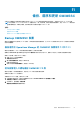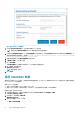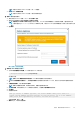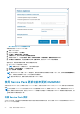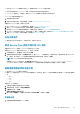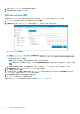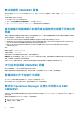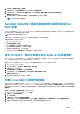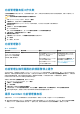Install Guide
備份、還原和更新 OMIMSSC
本節中的主題說明如何使用備份和還原功能將 OMIMSSC-SCOM 裝置遷移到即將推出的版本,然後更新 OMIMSSC SCOM 裝置。
註: 不支援使用 Service Pack 將 OMIMSSC 裝置升級為 7.2 版。若要升級,請建立裝置的備份檔案,並在 OMIMSSC 7.2 版裝置中
將備份檔案還原。如需更多資訊,請參閱此指南中的備份和還原 OMIMSSC 一節。
主題:
• Backup OMIMSSC 裝置
• 還原 OMIMSSC 裝置
• 使用 Service Pack 更新功能來更新 OMIMSSC
Backup OMIMSSC 裝置
備份功能會儲存所有已註冊的 SCOM 主控台、探索到的裝置連同授權資訊、在 OMIMSSC 儀表板中執行的工作、認證設定檔和組態
設定的相關資訊。
備份適用於 Operations Manager 的 OMIMSSC 裝置版本 7.1 和 7.1.1
備份功能會從版本 7.1 和 7.1.1 備份舊的應用裝置資料,並建立備份檔案。
請確定如果 Dell EMC OpenManage Integration 儀表板中有任何執行中的工作,請等待工作完成,然後執行裝置資料的備份。
請執行下列步驟,備份 OMIMSSC 裝置:
1. 啟動 OMIMSSC 裝置虛擬機器。
終端主控台隨即顯示。
2. 輸入系統管理員密碼,然後按下 Enter 鍵。
即顯示裝置組態選項。
3. 使用方向鍵移至備份裝置資料,然後按下 enter 鍵。
從系統管理入口網站備份 OMIMSSC 7.2 版
備份功能會從 7.2 版備份裝置資料,並在自訂 CIFS 共用位置建立備份檔案。
請確定您已建立 CIFS 共用資料夾。
若要備份 OMIMSSC 裝置,請執行以下步驟:
1. 在密碼欄位提供密碼,以預設系統管理員身分登入 Dell EMC OMIMSSC 系統管理入口網站。
系統管理入口網站登入頁面隨即顯示。
2. 在左窗格中,選取設定 > 備份裝置。
備份設定與詳細資料精靈隨即顯示。
11
備份、還原和更新 OMIMSSC 51